Cómo configurar su estado en línea en PlayStation 4

A veces, quiere que el mundo lo mire jugar juegos. A veces quieres jugar solo. Y esos momentos, parece que tan pronto como ingresas a la pantalla principal de tu juego favorito, boom: aquí vienen las invitaciones, los mensajes y todas las otras cosas con las que no quieres lidiar. ¡Solo quieres jugar en paz!
RELACIONADO: Cómo transmitir tu sesión de juegos de PlayStation 4 en Twitch, YouTube o Dailymotion
Afortunadamente, puedes ocultar fácilmente tu estado en línea en PlayStation 4 y Pro para puedes jugar sin que te moleste. He aquí cómo hacerlo.
Desde la pantalla principal de la PlayStation, desplácese hasta el ícono Perfil. Esto se encuentra en la "fila de opciones", la que está justo encima de la lista de juegos y aplicaciones instalados.
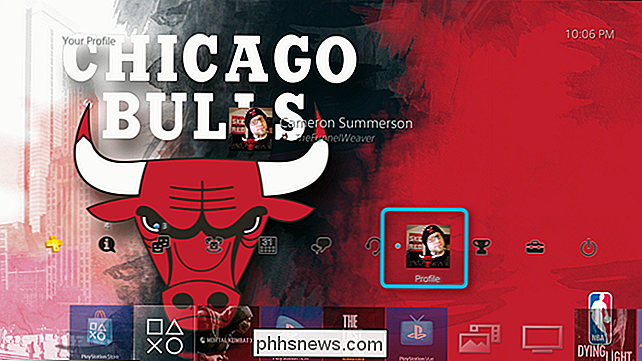
La opción superior en su perfil, que se encuentra justo debajo de su foto de perfil, dice "Establecer estado en línea". Esto es lo que Estamos buscando.
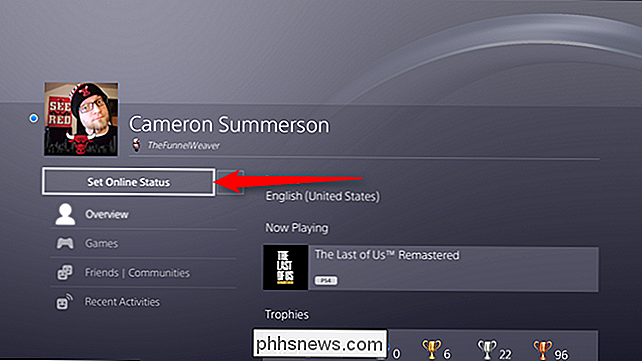
Aquí hay dos opciones simples: "en línea" y "aparecer fuera de línea". Desea lo último, por supuesto. Cuando lo seleccione, aparecerá una advertencia que le informará que otros jugadores aún pueden verlo en línea en ciertos juegos / situaciones. Sin embargo, esto solo aparece una vez.
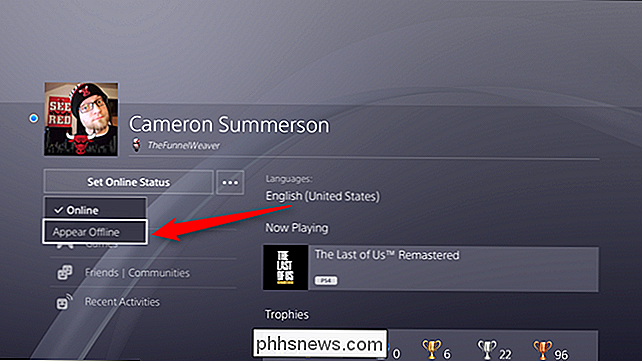
Eso es todo lo que hay que hacer. El pequeño ícono azul junto a su foto de perfil se convertirá en una pequeña X roja, y le hará saber que usted es básicamente invisible; esto también aparecerá en la barra de opciones.
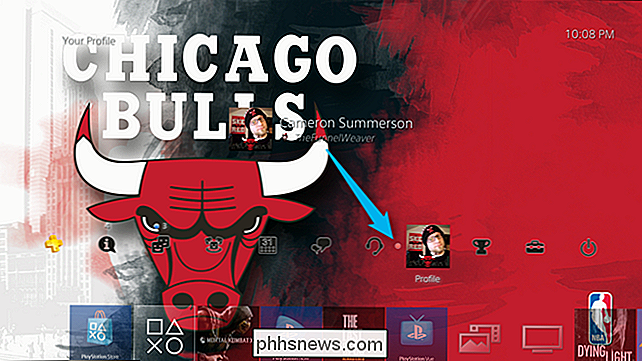
Por último, permanecerá desconectado hasta que vuelva a conectarse. así que vale la pena tenerlo en cuenta.
Ahora, diviértete. En paz y tranquilidad.

Cómo marcar los archivos adjuntos de imágenes en macOS 'Notas
El sistema de marcado en macOS es muy bueno, ya sea que esté usando Vista previa, Correo o Fotos. Pero, ¿sabía que también puede marcar archivos adjuntos de imágenes en Notes? RELACIONADO: Cómo colaborar en Notes en macOS Marcar los archivos adjuntos de imágenes es una excelente manera de estimular la creatividad mediante la colaboración de notas.

Copias de seguridad vs. Redundancia: ¿Cuál es la diferencia?
Las copias de seguridad y los esquemas de redundancia son ambos métodos de protección de datos, pero no son intercambiables. Únase a nosotros mientras exploramos qué los hace diferentes y por qué es importante para usted. La redundancia es un método de protección de datos pensado como una medida a prueba de fallas del disco duro en tiempo real.



